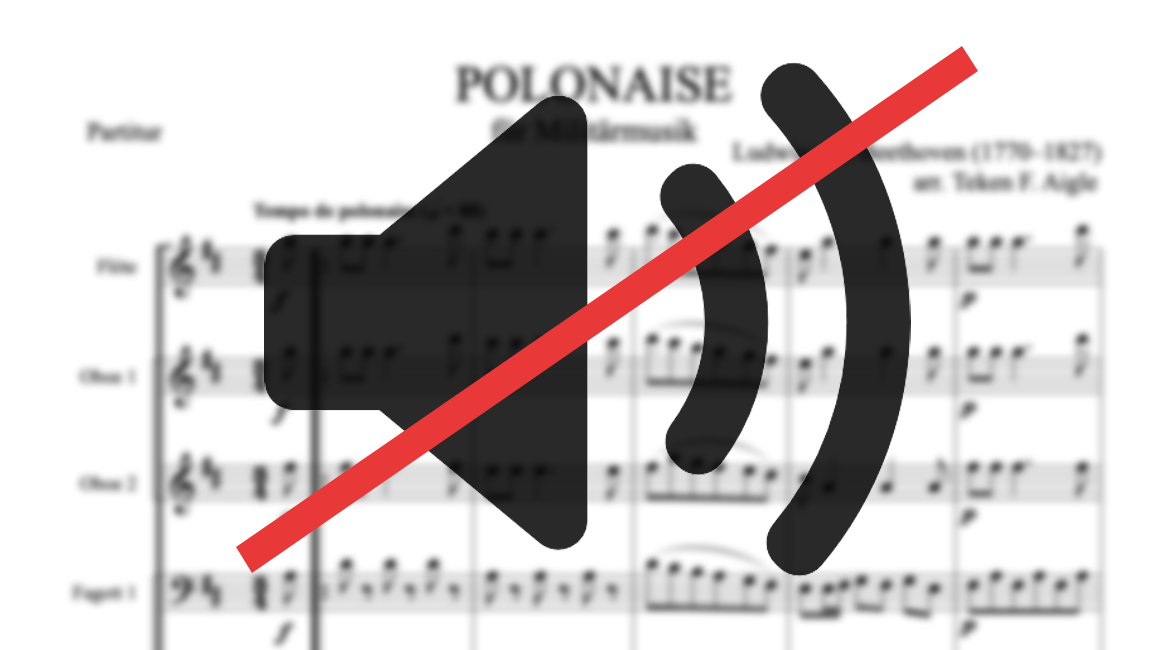Die Layouterstellung von Stimmenauszügen in Finale beschleunigen
Durch die verknüpften Stimmenauszüge können alle Stimmenauszüge unter Dokument > Stimmenauszug bearbeiten angesehen werden. Auch wenn Finales Voreinstellungen für das Layout der Stimmen oft ausreichen, können bei speziellen Layoutwünschen diese Voreinstellungen sehr schnell angepasst und auf alle Stimmenauszüge der Partitur angewendet werden, ohne diese herauszuschreiben, zu kontrollieren und dann den Vorgang zu wiederholen.